- トップ
- > 第1特集
- > Windows 7自作超大全
- > 第1部:Windows 7時代のPC自作術
| その他の特集(2011年) | |||
|
|||
|
|||
|
|||
|
|||
|
|||
|
|||
|
|||
|
|||
|
|||
|
|||
|
|||
|
|||
|
|||
|
|||
|
|||
|
|||
|
|
||||||||||||||
 |
||||||||||||||||||||||||||||||||
|
||||||||||||||||||||||||||||||||
| TEXT:鈴木雅暢 | ||||||||||||||||||||||||||||||||
|
||||||||||||||||||||||||||||||||
|
||||||||||||||||||||||||||||||||
| Windows 7では、パフォーマンス向上のためのさまざまなチューニングが行なわれている。なかでも体感的に大きいのは、常駐サービスの最適化によるバックグラウンドタスクの低減だろう。Windows 7ではシステムサービスを前もって起動して常駐させるのではなく、必要なときのみに開始するように変更された。たとえば、「Windows Bluetoothサービス」はBluetoothデバイスが接続されたときのみに起動する。OS起動時にロードするサービスが減ったため起動時間が短縮し、メモリの使用量も減っている。 また、デスクトップ描画を司るDesktop Window Managerの仕組が大幅に見直されたことも大きい。Direct2DというAPIを用意し、ビデオカード(GPU/ビデオメモリ)のリソースを利用することでウィンドウ描画に必要なシステムメモリ容量を大幅に削減。Windows Vistaではウィンドウを開くたびにメモリ使用量が増大していたが、Windows 7では多数のウィンドウを開いてもメモリ使用量はほぼ一定である。 さらに、マルチコア対応強化の一環として、IntelのCore i7などがサポートするHyper-Threadingへの最適化も行なわれている。Windows 7ではスレッドスケジューラが物理コアと論理コアの関係を認識してスレッドを振り分けることができるようになっており、Hyper-Threading利用時の効率がアップしている。 また、4GB以上の大容量メモリを活用できる64bit版の存在にも注目したい。ソフトウェアや周辺機器の64bit対応が進んでおり、前述した「XP Mode」というフォロー手段も用意されたことで、64bit版を導入しやすくなっている。 |
||||||||||||||||||||||||||||||||
|
||||||||||||||||||||||||||||||||
|
||||||||||||||||||||||||||||||||
|
||||||||||||||||||||||||||||||||
| Windows 7では、Windows Aeroのエフェクトをさらに強化。より美しく、分かりやすい便利なユーザーインターフェースとなった。なかでも大きいのがタスクバーの変更だ。まず全体が半透明になり、テキストなしで大きなアイコンで表示するようになった。開いているプログラムだけでなく、ショートカットアイコンを置くことで従来のクイック起動の役割も兼ねるようになっている。また、開いているプログラムのアイコンをポイントするとウィンドウの内容が縮小表示され、さらにその縮小表示をポイントすると、ほかのウィンドウが一時的に透明化し選択したウィンドウだけが表示される(Aeroプレビュー)。 また、タスクバーのアイコンを右クリックするかデスクトップ方向へドラッグすると表示されるのが「ジャンプリスト」。最近使った項目(アクセスしたWebサイトやフォルダ、ファイルなど)が表示されるほか、好きな項目を固定表示させておくこともできる。 Vistaで採用されたサイドバーは廃止され、ガジェットはデスクトップ上で右クリックして表示されるメニューから呼び出せるようになり、デスクトップ上に自由に配置可能。なお、タスクバーの右端には「デスクトップの表示」ボタンがあり、クリックするとすべてのウィンドウを最小化して、デスクトップを表示するが、ガジェットは最小化されないため、素早くアクセスできる。 また、Windows Vistaで不評だったUAC(ユーザーアカウント制御)も見直され、標準状態での警告の頻度が少なくなったほか、警告レベルをユーザーが4段階で設定できるようになった。 |
||||||||||||||||||||||||||||||||
|
||||||||||||||||||||||||||||||||
|
||||||||||||||||||||||||||||||||
|
|
サイト内検索
DOS/V POWER REPORT 最新号
-

-
DOS/V POWER REPORT
2024年冬号発売日:12月28日
特別定価:2,310円
書籍(ムック)

-
PC自作・チューンナップ虎の巻 2023【DOS/V POWER REPORT特別編集】
発売日:2022/11/29
販売価格:1,800円+税

-
このレトロゲームを遊べ!
発売日:2019/05/29
販売価格:1,780円+税

-
特濃!あなたの知らない秋葉原オタクスポットガイド
発売日:2019/03/25
販売価格:1,380円+税

-
わがままDIY 3
発売日:2018/02/28
販売価格:980円+税

-
忍者増田のレトロゲーム忍法帖
発売日:2017/03/17
販売価格:1,680円+税

-
楽しいガジェットを作る いちばんかんたんなラズベリーパイの本
発売日:2016/09/23
販売価格:2,400円+税

-
DVDで分かる! 初めてのパソコン自作
発売日:2016/03/29
販売価格:1,480円+税

-
ちょび&姉ちゃんの『アキバでごはん食べたいな。』2
発売日:2015/12/10
販売価格:1,280円+税

-
髙橋敏也の改造バカ一台&動く改造バカ超大全 風雲編
発売日:2015/06/29
販売価格:2,500円+税

-
髙橋敏也の改造バカ一台&動く改造バカ超大全 怒濤編
発売日:2015/06/29
販売価格:2,500円+税

-
わがままDIY 2
発売日:2015/02/27
販売価格:980円+税

-
ちょび&姉ちゃんの『アキバでごはん食べたいな。』
発売日:2014/12/05
販売価格:1,280円+税
-

-
わがままDIY 1
発売日:2011/12/22
販売価格:980円+税
アンケートにお答え頂くには「CLUB IMPRESS」への登録が必要です。
*プレゼントの対象は「DOS/V POWER REPORT最新号購入者」のみとなります。
ユーザー登録から アンケートページへ進んでください

 Core i7やAtomなどに導入されているHyper-Threadingでは、1コアにつき2スレッドを取り込んで実行することで処理を効率化する
Core i7やAtomなどに導入されているHyper-Threadingでは、1コアにつき2スレッドを取り込んで実行することで処理を効率化する
 システムサービスをスリム化。初期状態のメモリ使用量は、同環境でセットアップしたWindows Vistaの約8割程度まで減っている
システムサービスをスリム化。初期状態のメモリ使用量は、同環境でセットアップしたWindows Vistaの約8割程度まで減っている 32bit 版ではメモリを約3.2GBまでしか使えないが、64bit版なら192GB(Professional/Ultimateの場合)まで利用できる
32bit 版ではメモリを約3.2GBまでしか使えないが、64bit版なら192GB(Professional/Ultimateの場合)まで利用できる タスクバーで表示する起動中のアプリケーションやフォルダはアイコンだけのシンプルなものに。Aeroではタスクバーも半透明表示
タスクバーで表示する起動中のアプリケーションやフォルダはアイコンだけのシンプルなものに。Aeroではタスクバーも半透明表示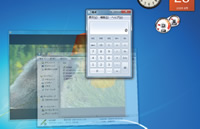 画面やウィンドウをドラッグ操作することにより、画面サイズを変更したり、ウィンドウを最小化したりできるようになった
画面やウィンドウをドラッグ操作することにより、画面サイズを変更したり、ウィンドウを最小化したりできるようになった よく使うWebサイトやフォルダ、ファイルは「ジャンプリスト」に登録される。選択すると、関連したアプリケーションで起動する
よく使うWebサイトやフォルダ、ファイルは「ジャンプリスト」に登録される。選択すると、関連したアプリケーションで起動する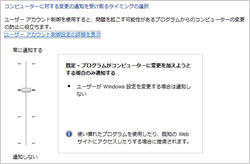 Vistaでは、なにかとうっとうしがられたUACだが、Windows 7では標準で警告頻度が下げられており、さらに4段階で設定が可能に
Vistaでは、なにかとうっとうしがられたUACだが、Windows 7では標準で警告頻度が下げられており、さらに4段階で設定が可能に
